window快速切换窗口怎么使用 详解window快速切换窗口的使用方法
更新时间:2024-02-12 13:47:00作者:mei
平时操作Windows电脑使用快捷键会更加方便,大大提高效率,如果打开多个窗口,使用快捷键来切换网页或者文件窗口更方便,这样就不用鼠标了,那么window快速切换窗口怎么使用?本文总结几种解决方法,有需要的快来学习。
方法一、Alt+Tab快捷键
1.在使用Alt+Tab快捷键切换窗口时,在桌面中间会显示预览小窗口,我们只要按住Alt键不放,然后每按一次Tab即可切换一次窗口,到达要打开的窗口松开即可完成。

方法二、Win+Tab快捷键
1.使用Win+Tab快捷键进行3D窗口切换。首先,按住Win键。然后按一下Tab键,即可在桌面显示3D小窗口,每按一次Tab键,就可以切换一次窗口,放开Win键,即可在桌面显示最上面的窗口,Win+Tab相比Alt+Tab可以通过点击任务更快的选择所要进行的任务。

方法三、Win+L快捷键:快速锁屏
1.电脑存放着重要的文件资料,人走开电脑没关的情况下,还是要养成锁屏的好习惯。
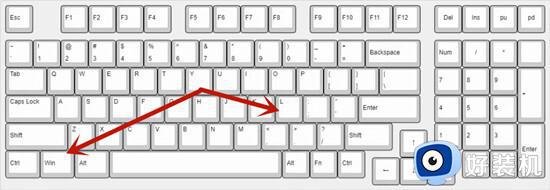
方法四、Win+D/M快捷键:快速回到桌面
1.Win+D:在按了第一次后会快速的显示桌面(最小化所有任务窗口),而再按一次就可以恢复到原来的窗口。
2.Win+M:使用这个快捷键可以快速的最小化所有窗口,并且在使用后不能像Win+D一样恢复之前的窗口,只能手动打开窗口。
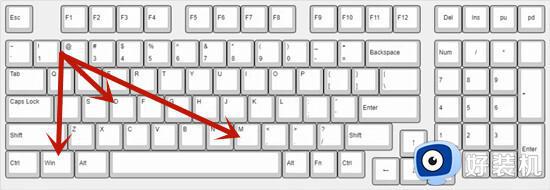
本文介绍几种window快速切换窗口的使用方法,使用快捷键比较鼠标方便,掌握使用方法对大家操作电脑更流畅。
window快速切换窗口怎么使用 详解window快速切换窗口的使用方法相关教程
- 电脑快捷键切换窗口的步骤 电脑如何快捷键切换窗口
- 两个窗口怎么来回切换 多个窗口怎么来回切换快捷键
- 电脑窗口切换快捷键是什么 电脑切换窗口快捷键是哪个
- 电脑切换界面是哪个快捷键 电脑切换窗口界面的快捷键是什么
- alt+tab不能直接切换怎么办 Alt+Tab不能正常切换窗口如何解决
- win切换屏幕快捷键有哪些 windows快速切换屏幕的四种方法
- 窗口切换快捷键是什么 电脑切换窗口的快捷键是什么
- 切换桌面快捷键是哪个 切换到桌面的快捷键是什么
- windows如何快速切屏 让windows电脑实现快速切屏的方法
- windows快速返回桌面快捷键是什么 windows快速回到桌面快捷键按哪个
- 电脑无法播放mp4视频怎么办 电脑播放不了mp4格式视频如何解决
- 电脑文件如何彻底删除干净 电脑怎样彻底删除文件
- 电脑文件如何传到手机上面 怎么将电脑上的文件传到手机
- 电脑嗡嗡响声音很大怎么办 音箱电流声怎么消除嗡嗡声
- 电脑我的世界怎么下载?我的世界电脑版下载教程
- 电脑无法打开网页但是网络能用怎么回事 电脑有网但是打不开网页如何解决
电脑常见问题推荐
- 1 b660支持多少内存频率 b660主板支持内存频率多少
- 2 alt+tab不能直接切换怎么办 Alt+Tab不能正常切换窗口如何解决
- 3 vep格式用什么播放器 vep格式视频文件用什么软件打开
- 4 cad2022安装激活教程 cad2022如何安装并激活
- 5 电脑蓝屏无法正常启动怎么恢复?电脑蓝屏不能正常启动如何解决
- 6 nvidia geforce exerience出错怎么办 英伟达geforce experience错误代码如何解决
- 7 电脑为什么会自动安装一些垃圾软件 如何防止电脑自动安装流氓软件
- 8 creo3.0安装教程 creo3.0如何安装
- 9 cad左键选择不是矩形怎么办 CAD选择框不是矩形的解决方法
- 10 spooler服务自动关闭怎么办 Print Spooler服务总是自动停止如何处理
